![[ひめりんの館 のロゴ]](../../../picture/yakata_s.gif)
![[ひめりんの館 のロゴ]](../../../picture/yakata_s.gif) |
| Virtual PC で行ってみよう!
< 試 用 記(?)> |
Virtual PC for OS/2(VPC for OS/2)を使って OS/2 の中に Windows環境を構築する事が最終目標なのですが、VPC for OS/2 がまだ発売されていないことから、Virtual PC for Windows(VPC for Win)を使用して、Virtual PC に慣れる事を今回の目標とします。
※まずは、Windows の中に OS/2 環境を構築することを中心として、試用版を試用していきます。
下に行くほど古い記事になっています。
新規PCの作成時、 「ガイドを利用」での ゲストのオペレーティングシステムの選択 で「OS/2」を選択した場合、必ず、2048MB(容量可変)のディスクイメージが作成されます。
仮想マシンのハードディスクを任意のサイズにしたい場合や、容量固定のディスクイメージを作成したい場合は、「Virtual ディスクウィザード」を使います。
今回は、容量固定のディスクイメージを作成し、C-Pak2 for Warp4 の CD-ROM起動でのインストールを試します。
「Virtual ディスクウィザード」を起動し、新規のディスクイメージの作成で、固定容量のディスクイメージ 4000MB を作成します。
4GB だったら、4096MB とした方が良いかもしれませんね。
ディスクイメージは何事もなく無事に作成されました。
固定容量のディスクイメージの場合、容量可変のディスクイメージの作成と違い、作成時間がかなりかかります(イメージファイル作成の時間ですね)。
仮想マシンを作成するとき、「ガイドを利用」の「ゲストのオペレーティングシステムの選択」で「その他」を選択し、「起動ディスクのオプション」で「既存のハードディスクイメージを選択」を選択し、作成されたディスクイメージを指定します。
他の方法等で適当に仮想マシンを作成し、その仮想マシンの[設定]で「ハードディスク1」に指定するという手もある。
C-Pak2 for Warp4 をCD-ROM起動でインストールするために、C-Pak2 for Warp4 のインストールCD-ROMを CD-ROMドライブにセットして[起動]ボタンをクリックします。
何事もなく、インストールに成功しました!
念のため、「ガイドを利用」で「OS/2」を選択した場合(2002/01/29と同じ方法)でも試したところ、何故かインストールに成功しました。
どちらの時も、2002/01/31 と同じく、「TRAP 000c」が発生し、また、表示色も変になっていました。
今までCD-ROM起動でのインストールに成功していなかったのは、CPU(Pentium!!! 600MHz)に問題があったのかな?
Virtual PC のゲストOSとして、C-Pak2 for Warp4 はCD-ROM起動でインストールできる!
今後の予定
- 特になし(このまま試用期限が来ちゃうかも…)
今日は、番外編です。本編以外の話題を2つ。
・仮想マシンにも BIOS が存在する!?
仮想マシンの 起動 とほぼ同時に[DEL]キーを押すと下記のような画面が出てきます。
このBIOS画面で何を設定しても、反映されないようです。
[DEL]キーを押しながら 起動 する方が確実かも…
「Pentium 35.2MHz」の表示にも意味はないようです(どの環境でも同じ表示です)。
・仮想マシンのプリンタポート(LPT1)は、印刷以外もできる!
Windows98SE(仮想マシン)で、MPMan の転送ソフトを使って、MPMan F20 への MP3ファイルの 転送/削除/順番変更 等ができました。
Windows2000用の転送ソフトでは 1曲単位での削除 ができなかったので、これは便利!
仮想システムの設定の中の「LPT1」を「なし」から「ホストパラレルポート」に変更しておく。
![]()
ASUS P3B-F、PL-iP3/T、Celeron1.0A を入手し、インストールしているPCの構成(性能)を下記のように変更しました。
仮想マシンの動作が少し速くなりました(600MHz→1000MHz の分)。
M/B: ASUS P3B-F(チップセット:i440BX) CPU: PL-iP3/T + Celeron 1.0A(Tualatin 1000MHz) メモリー: 512MB(256MB×2、PC133、CL=2) FDD: 3mode FDD HDD: 80GB(FastTrak66 RAID-0:40GB×2) VGA: Matrox Millenium G200 SGRAM 8MB CD-ROM: SCSI CD-ROM(x32)
IDE DVD-ROM(x10/x32)NIC: 10/100BASE-TX OS: Windows 2000 Professional SP2 + 多くのFix適用
今後の予定
- ゲストOSのパフォーマンス改善の検討
- CD-ROM起動でのインストールの再実験
[続き(2002/03/04)へ]
C-Pak2 for Warp4(仮想マシン)内での、何か操作した時の表示(右クリックメニューの表示やフォルダーを開く 等)に、若干の引っかかりを感じます。
これが遅く感じる原因ではないかと考え、ディスプレイ・ドライバーを変えて試してみることにしました。
思い浮かんだのが、SciTech Display Doctor for OS/2 IBM Special Edition(SDD IBM) です。
SDD IBM の現在の最新バージョンは 7.0.8 のようです(C-Pak2 for Warp4 のCD-ROMに入っている SDD IBM は 7.0.6 のようです)。
ということで、Device Driver Pak On-Line から 7.0.8(sddse708.exe)をダウンロードしました。
Software Choice への入会が必要。
SDD IBM を適当なフォルダーに解凍し、setup SDD とする事で SDD IBM をインストールする事ができます。
SDD IBM 7.0.8 の解凍は、コマンドラインで sddse708.exe -dir -over 。
引っかかりはかなり減り、かなり操作しやすくなります。
ただし、各解像度での選択可能な表示色数は下記の選択肢に制限されてます。
解像度 表示色数 640x480 : 16色、256色、32768色、65536色、16777216色 800x600 : 16色、256色、32768色、65536色 1024x768 : 16色、256色 1280x1024 : 16色、256色
さらに(800x600以上でフルカラー表示(16777216色表示)できないというのに加えて)、コマンドラインのスクロールが劇遅です。
dir してみると、悲しくなりますよ。「もう、止めてくれぇ〜」と心で叫ぶこと間違いなし!
結局、setup GDD とする事で、General GRADD にしました(解像度/表示色数の選択肢は下記の通り)。
今のところ、これが一番マシだと思います。
解像度 表示色数 640x480 : 256色、16777216色 800x600 : 256色、65536色、16777216色 1024x768 : 256色、65536色、16777216色
現在、800x600x16777216 を選択して使っています。
今後の予定
- ゲストOSのパフォーマンス改善の検討
- CD-ROM起動でのインストールの再実験
[続き(2002/03/03:番外編)へ]
ネットワーク共用資源へのアクセスを試します。
仮想マシン同士での共用も可能かどうかも確かめる為に、ゲストOSとして Windoes98SE も追加しました。
Windows98SE は CD-ROM起動でインストールできました。
フリーズしたのかと思う程の時間がかかります。
C-Pak2 for Warp4 の時と同様、仮想マシンのネットワーク設定を 「バーチャルスイッチ / ローカルとホストと外部」に変更しました。
VPC for Win の「基本設定」で、「背面にあるときにPCを一時停止する」のチェックを外しました。
チェックが付いたままだとどちらか一方が「停止」状態になり、他の仮想マシン(「停止」した仮想マシン)の共用資源へアクセスできなくなってしまうので…。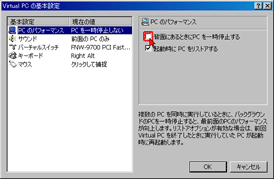
C-Pak2 for Warp4(仮想マシン)の「x:\IBMLAN\IBMLAN.INI」の中の「srvhidden = yes」の所を「srvhidden = no」へ変更し、「共用および接続」で「システム始動時にLANサービスを開始する」にチェックして、C-Pak2 for Warp4(仮想マシン)を再起動する。
「yes」のままだと、C-Pak2 for Warp4 の共用資源を共用資源として提供できない(ネットワーク上に認識されない)。C-Pak2 for Warp4(仮想マシン)の「ファイルおよび印刷クライアント・リソース・ブラウザー」を開く事により、他のゲストOS/ホストOS/ホストOSの所属するネットワーク上のPC の共用資源が利用できるようになっている事が確認できました。
ドメイン(C-Pak1 for WSeB が管理サーバー)へのログインができました。
実際には確認はしていませんが、他のホストOS上のゲストOSとも共用できるでしょう。
今後の予定
- ゲストOSのパフォーマンス改善の検討
- CD-ROM起動でのインストールの再実験
[続き(2002/02/18)へ]
インストールFDを作成して、FD起動で C-Pak2 for Warp4 をインストールする事を試しました。
まず、インストールFDを作成しました(DISK 0〜2 の3枚)。
C-Pak2 for Warp4 の CD-ROM の x:\diskimgs\os2\35 にある3つのイメージファイルから作成できます。イメージの展開は LOADDSKF.EXE を使うとできます。インストールFD と C-Pak2 for Warp4 の CD-ROM をセットし、インストールを始めました。
基本的には、デフォルト設定で導入していますが、一部の項目については下記の通り設定しています。
ディスプレイ・ドライバー: S3 86x/96x/Trio/Trio3D/Savage3D/Savage4 Family GRADD マルチメディア: Sound Blaster 16 PnP 省略時プリンター: IBM NULL Printer Driver(IBMNULL.DRV) / LPT1 ネットワーク・アダプタ: Intel 2104x/2114x 10/100 mbps Ethernet Controller / イーサネット
※Chuck McKinnis' NICPAK Page サイトにある dec.zip(2001.10.19)途中、TRAP 000c エラーが発生しましたが、仮想マシンの「Ctrl+Alt+Del」で仮想マシンの再起動を行い、インストールが続行しました。
「Ctrl+Alt+Del」後は、TRAP 000c は発生しません。インストール中に表示色が変になってましたが、とりあえずそのまま続行しました。
Java 1.3、IBM Web Browser、Flash/2 もインストールしました。
表示色が変なので、表示されている文字が読み難く、苦労しました。
下記の2つの方法のどちらでも、表示色を正常にすることが出来ました(個人的には2つ目の方法を推奨)。
- 「システム」の「画像解像度」で「640x480x16777216」を選択する等、同時発色数を多くしてリブート
- VGA にリセットし、再度、ディスプレイ・ドライバ(S3 86x/96x/Trio/Trio3D/Savage3D/Savage4 Family GRADD)を組み込む(「640x480x16」でも正常な色になる)。
VGAにリセット … 起動時に [Alt]+[F1] を押すことによって表示される「回復選択画面」から、「F3 - 主ビデオ・ディスプレイを VGA にリセットしてリブート処理をします」を選択とりあえず、インストールは成功!
ネットワークを普通に使えるようにする為に、仮想マシンのネットワーク設定を 「バーチャルスイッチ / ローカルとホストと外部」に変更しました。
<ひめりんの覚え書き1>
仮想マシンの「PCの名前」が長すぎるとインストールの途中で止まってしまうようです。
インストール途中の最初の再起動時の起動ロゴ画面の所で止まります。
そんな時は、「PCの名前」を短くして仮想マシンを再起動すると良いようです。
インストール後に長い名前に変えても問題ないようです。<ひめりんの覚え書き2>
仮想マシンへのメモリーの割り当てを「128MB」等に大きくすると、パフォーマンスが良くなるようです。
今後の予定
- ネットワーク共用資源へのアクセス 等
- CD-ROM起動でのインストールの再実験
[続き(2002/02/10)へ]
ユーティリティー・ディスケットでパーティーションを作成してから、CD-ROM起動で C-Pak2 for Warp4 をインストールする事を試しました。
まず、VPC for Win で仮想マシンを作成し直しました(前回作成したものは削除しています(.vhdファイルも削除))。
ユーティリティー・ディスケットでの起動は特に問題無く、パーティーションの作成も普通に成功しました。
LVMを起動する為に Disk3 に入れ替えた時、仮想マシンが FD の交換を認識していなかったので、フロッピーディスクを「リリース」しました。
その後、C-Pak2 for Warp4 のインストールCD-ROMからインストールを始めたのですが、前回(2002/01/29)と同じ結果となり、インストールできませんでした。
今後の予定
- 上の方法でうまくいかない場合、インストールFDを作成して、FD起動で C-Pak2 for Warp4 をインストール
[続き(2002/01/31)へ]
まず始めに、VPC for Win の 体験版 をインストールします。
下記のような性能のPCへインストールしました。
M/B: ASUS P2B-F(チップセット:i440BX) CPU: Pentium!!! 600MHz(630MHzで動作) メモリー: 512MB(256MB×2、PC133、CL=2) FDD: 3mode FDD HDD: 80GB(FastTrak66 RAID-0:40GB×2) VGA: Matrox Millenium G200 SGRAM 8MB CD-ROM: SCSI CD-ROM(x32)
IDE DVD-ROM(x10/x32)NIC: 10/100BASE-TX OS: Windows 2000 Professional SP2 + 多くのFix適用 インストール途中でシリアル番号の入力を求められるので、前回いただいたシリアル番号を入力すると、バーチャル環境構築用と思われる新規デバイスが何個か組み込まれてからPCが再起動し、インストールは終了します。
VPC for Win を起動してみると、下のような画面が表示されます。
そこで、[OK]ボタンをクリックすると、下のような仮想PCセットアップ用の画面が出てきます。
[次へ]ボタンをクリックして、C-Pak2 for Warp4用の仮想マシンの作成に入りたいと思います。
手順は、セットアップウィザードに従っていくだけですので、ものすごく簡単です。
今回は、「ガイドを利用」で仮想PCを作ることにしました。
ゲストのOSを選択する画面があるのですが、選択肢として「OS/2」があるのが嬉しいですね(下図)。
Web上のゲストOS一覧には載っていませんが…
ウイザードに従って(ガイドを使ってOS/2用の仮想PCを)新規作成すると、メモリー64MB、HDD 2048MB の仮想PCが作成されます。
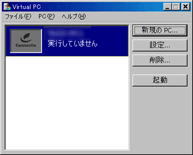
最後のところで、「終了時にOS/2をインストールする際のヒントを表示」というのがあるのですが、
チェックを入れていても、ヒントを表示する画面には 表示エラー の画面が表示されます。
製品版では表示されるのだろうか?C-Pak2 for Warp4 をインストールする為の環境が整ったので、引き続いて、C-Pak2 for Warp4 のインストールを始めます。
C-Pak2 for Warp4 のインストールCD-ROMを、PCの CD-ROMドライブにセットして[起動]ボタンをクリック!
SCSI CD-ROM でも問題なく[起動]できます。今回は、SCSI CD-ROM ドライブ/IDE DVD-ROM ドライブ の両方で試しています。
無事に CD-ROMから起動されました! (^_^) 起動ロゴも表示されました! (^o^) ファイルのロードに移りました! \(^o^)/ おっ、このままうまくいくかも…、と思った矢先 この画面に切り替わって、ビープ音が鳴って停止… (;_;) と、ここで完全に止まってしまいました。
普通にインストールするより全体的にかなり時間がかかりますので、ここまでの途中でもフリーズしてしまったのかと不安になりますね。C-Pak2 Wap4 はゲストOSとしてインストールできないのだろうか???
Web等でいろいろ調べたところ、ノーマルな OS/2 Warp4 だと問題なくうまくいくそうです。
また、C-Pak Warp4 でも、FD起動でパーティーション(ボリューム)を作成しておけばうまくいく、らしい。
別の C-Pak2 for Warp4 マシンで作成した ユーティリティー・ディスケット で[起動]して、パーティーションを作成してからインストールするとうまくいくかも! と、ちょっと期待。
今後の予定
- ユーティリティー・ディスケットでパーティーションを作成してから、CD-ROM起動で C-Pak2 for Warp4 をインストール
- 上の方法でうまくいかない場合、インストールFDを作成して、FD起動で C-Pak2 for Warp4 をインストール
[続き(2002/01/30)へ]
VPC for Win には 体験版 が存在します。
この体験版ですが、評価目的に限り期間限定(45日間)で全機能を試すことができます(使用許諾契約書はこちら)ので、今回の目的にはいい感じです。
早速、VPC for Win 4.2 体験版(VPC_Trial.exe)をダウンロードして、ユーザー登録し、シリアル番号を発行していただきました。
インストールは時間のある日に行う予定(使用期間を有効に使うためにも)
体験版のダウンロードページ:http://preview.connectix.com/trial/jp/
VPC for Win のページ(日本語):http://win.virtualpc.jp/
今後の予定
- VPC for Win 体験版のインストール
- ゲストOSとして ConveniencePack for OS/2 Warp V4.52(C-Pak2 for Warp4)を登録する。
[続き(2002/01/29)へ]